عندما تحاول تسجيل الدخول إلى حسابك على Windows ، تتلقى الخطأ التالي " فشلت خدمة ملف تعريف المستخدم في تسجيل الدخول " والذي يرجع إلى أن ملف تعريف المستخدم الخاص بك تالف بعد تحديث Windows أو برنامج ضار. ليس أنت فقط ، ولكن العديد من الأشخاص الآخرين يتأثرون بهذه المشكلة. الإصلاح سهل جدًا وبسيط لهذه المشكلة.
لإصلاح هذه المشكلة ، يرجى اتباع الخطوات أدناه. قبل أن تبدأ ، يرجى وضع إشارة مرجعية على هذه الصفحة حتى تتمكن من الوصول إليها أثناء الخطوات لأنها تتطلب إعادة تشغيل النظام وإعادة الوصول إلى هذه الصفحة.
- أعد تشغيل الكمبيوتر وانقر على F8 بشكل متكرر حتى ترى قائمة التمهيد المتقدمة.
- إذا كنت لا ترى هذه القائمة ، فابدأ من جديد وانقر بشكل متكرر على المفتاح F8 بلوحة المفاتيح حتى ترى هذا.
- عندما ترى هذا حدد الوضع الآمن مع الاتصال بالشبكة.
- سوف تكون قادرًا على تسجيل الدخول إلى الوضع الآمن بشكل جيد.
في قائمة التمهيد المتقدم ، حدد الوضع الآمن مع الاتصال بالشبكة باستخدام مفاتيح الأسهم على لوحة المفاتيح. اضغط على Enter لبدء تشغيل الكمبيوتر في الوضع الآمن مع الاتصال بالشبكة . تُظهر الصورة أدناه الوضع الآمن فقط ، ولكن عليك تحديد "الوضع الآمن مع الاتصال بالشبكة"
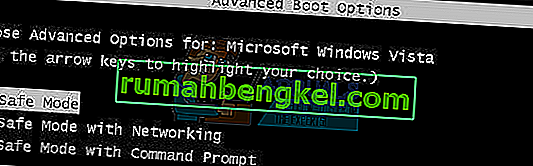
بعد تسجيل الدخول مرة أخرى في الوضع الآمن مع الشبكات ، انقر فوق الزر " ابدأ" واكتب استعادة النظام في بحث قائمة ابدأ واضغط على Enter أو تشغيل التشغيل المفتوح واكتب rstrui.exe ثم انقر فوق "موافق". يمكنك فتح الجري بالضغط على مفتاح windows والضغط على R.
انقر فوق خيار استعادة النظام من البحث.
بعد أن يتم تحميله ، ضع علامة على إظهار المزيد من نقاط الاستعادة وانقر فوق التالي.

حدد نقطة استعادة من خلال النظر في التواريخ التي كان الكمبيوتر يعمل فيها بشكل جيد. انقر فوق " التالي" و " إنهاء" .
إذا لم تكن هناك نقاط استعادة متاحة ، فاتبع هذا النهج-> إضافة مستخدم عبر سطر الأوامرسيبدأ الكمبيوتر في استعادة النظام وسيقوم بإعادة التشغيل. بعد إعادة التشغيل ، قم بتسجيل الدخول إلى جهاز الكمبيوتر الخاص بك في الوضع العادي.
الآن قم بتنزيل Restoro بالضغط هنا وقم بتشغيل البرنامج. سيستغرق الأمر بعض الوقت حتى تنتهي من المسح. بمجرد فحصه ، وإذا وجد مشاكل ، قم بإصلاحها باستخدام البرنامج. بمجرد الانتهاء من ذلك ، انقر فوق ابدأ واكتب cmd في مربع البحث. انقر بزر الماوس الأيمن فوق cmd وحدد تشغيل كمسؤول . سيؤدي هذا إلى فتح موجه أوامر أسود ، داخل نوع الموجه الأسود:
sfc / scannow
الآن اضغط دخول. سيبدأ فحص SFC الذي سينتهي في حوالي 30 إلى 50 دقيقة.

يجب الآن حل مشكلتك بالكامل بعد انتهاء فحص ملف النظام.
الطريقة 2: تغيير تكوينات التسجيل
من المحتمل أن تكون بعض تكوينات التسجيل تالفة / خاطئة. لذلك ، في هذه الخطوة ، سنقوم بتغيير بعض تكوينات التسجيل بعد التمهيد في الوضع الآمن. من أجل القيام بذلك:
- أعد تشغيل الكمبيوتر واضغط بشكل متكرر على " F8 " حتى تظهر " قائمة التمهيد المتقدمة ".
- استخدم مفاتيح الأسهم للتنقل لأسفل وتمييز " استخدام الوضع الآمن مع الشبكات ".
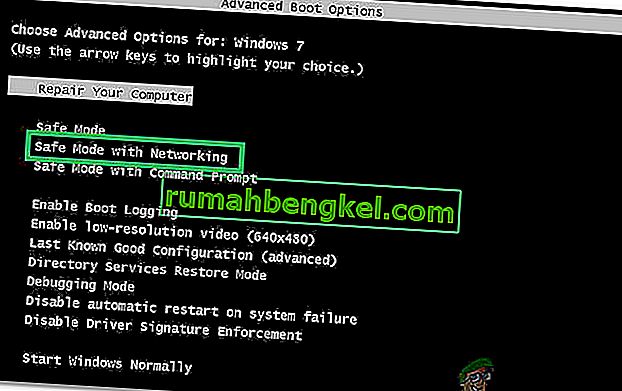
- اضغط على " إدخال " لتحديد الخيار وانتظر إعادة تشغيل الكمبيوتر.
- بمجرد إعادة التشغيل ، قم بتسجيل الدخول إلى حسابك وسيقوم الكمبيوتر بالتمهيد في الوضع الآمن .
- اضغط على "Windows" + "R" واكتب " Regedit ".
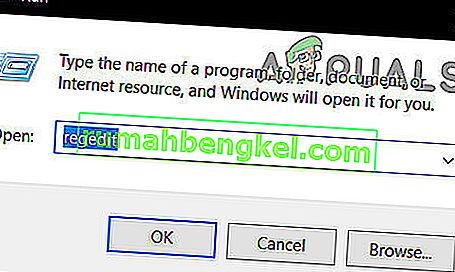
- انتقل إلى العنوان التالي
HKEY_LOCAL_MACHINE> البرامج> Microsoft> Windows NT> الإصدار الحالي> قائمة ملف التعريف
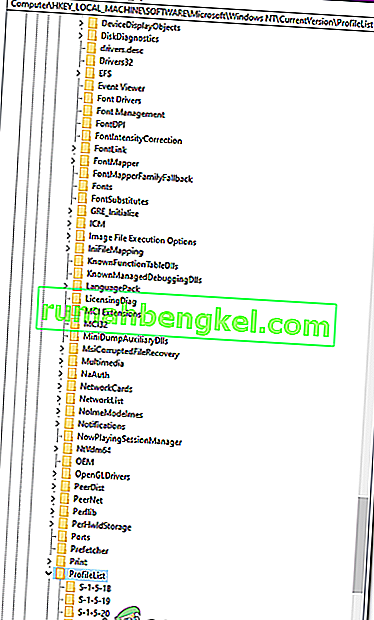
- في هذا المجلد ، يجب أن يكون هناك ملفان شخصيان بنفس الاسم باستثناء أن أحدهما يحتوي على " .bak " في نهايته.
- انقر بزر الماوس الأيمن فوق الملف الذي يحتوي على " .bak " في نهايته وحدد " إعادة تسمية ".
- إزالة من خطابات " باك " من اسمها ثم اضغط على " أدخل ".
- الآن - انقر بزر الماوس الأيمن على الملف الثاني الذي لا يحتوي على الأحرف " .bak " في اسمه.
- حدد " إعادة تسمية " وأضف الحروف " .bak " في نهاية اسمها.
- انقر الآن على المجلد الذي قمت بإزالة الأحرف " .bak " منه للتو .
- في الجزء الأيسر ، انقر بزر الماوس الأيمن فوق " الحالة " وحدد "تعديل".
- غيّر " بيانات القيمة " من " 8000 " إلى " 0 " وانقر على "موافق".
- بعد هذا، الحق - انقر على " RefCount " و تغيير في قيمة البيانات إلى " 0 ".
- انقر فوق " موافق " وأغلق محرر التسجيل.
- أعد تشغيل الكمبيوتر وتحقق مما إذا كانت المشكلة قائمة.
الطريقة الثالثة: تعطيل برنامج تجربة العملاء
في حالات معينة ، قد لا يتم تحميل ملف معين بشكل صحيح إلى برامج تجربة العملاء بسبب حدوث هذه المشكلة. لذلك ، في هذه الخطوة ، سنقوم بتعطيل هذا الإعداد من محرر نهج المجموعة. تأكد من اتباع الخطوات بعناية.
- اضغط على "Windows" + "R" لفتح موجه التشغيل.
- اكتب "gpedit.msc" واضغط على "إدخال".
- قم بتوسيع جزء "تكوين الكمبيوتر" ثم قم بتوسيع "القوالب الإدارية".
- في الجزء الأيسر ، انقر نقرًا مزدوجًا فوق مجلد "النظام" ثم على مجلد "إدارة اتصالات الإنترنت" .
- افتح "إعدادات الاتصال عبر الإنترنت" وانقر نقرًا مزدوجًا على إدخال " برنامج تحسين تجربة العملاء في Windows " في الجزء الأيمن.
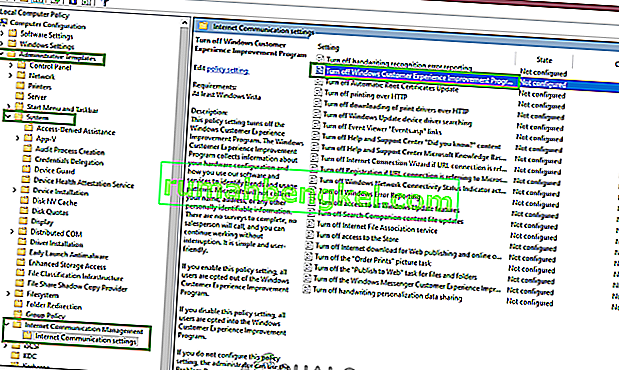
- حدد "ممكّن" واحفظ التغييرات.
- تحقق لمعرفة ما إذا كانت المشكلة لا تزال قائمة.
ملاحظة: إذا لم يعمل أي شيء آخر من أجلك ، فقم بتسجيل الدخول باستخدام ملف تعريف المسؤول ، وانتقل إلى "C: \ Users" واحذف جميع الملفات الشخصية غير المستخدمة هناك وتحقق من استمرار المشكلة.

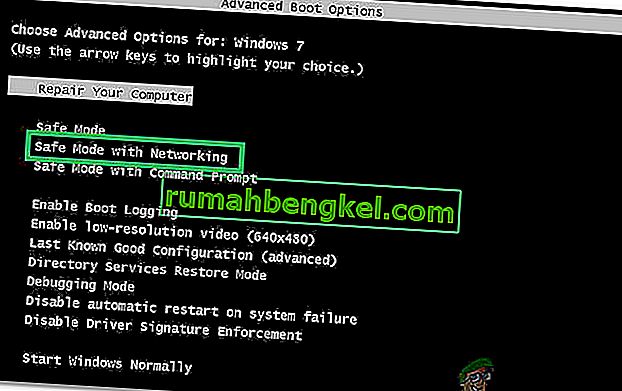
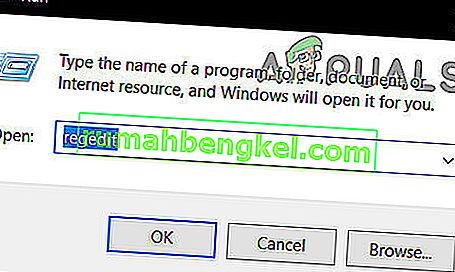
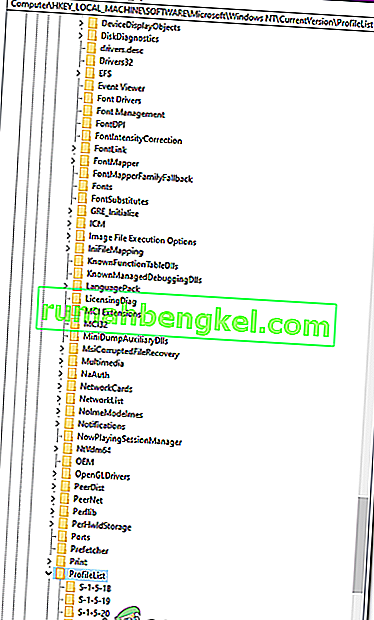
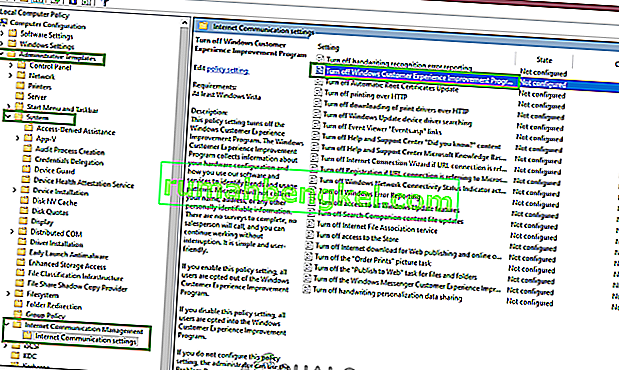



![كيفية إصلاح & lsquo ؛ رسالة مجانية: غير قادر على إرسال رسالة - حظر الرسائل نشط & [رسقوو] ؛ خطأ أثناء المراسلة؟](https://pics.rumahbengkel.com/files/guides/298/QWGHDEZ8YPpic.jpg)



